win10xbox录屏功能怎么使用 分享win10xbox录屏功能使用方法
更新时间:2023-11-13 10:11:00作者:mei
win10电脑有一个xbox录屏功能,这是系统自带的游戏录制功能,可以能录制桌面所有内容,操作起来也很方便。很多用户不清楚win10xbox录屏功能怎么使用?今天教程和大家分享xbox录屏功能的使用方法。
推荐:win10纯净版系统
1、点击“开始”看一下xbox安装是否正常。
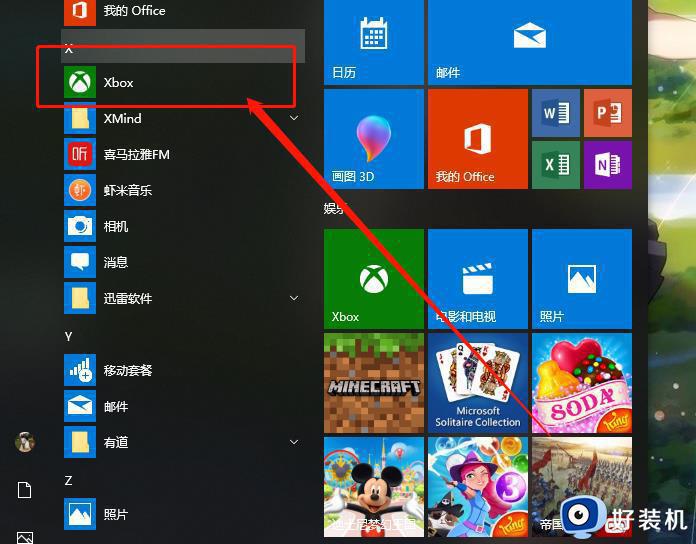
2、打开“windows设置”点击“游戏”。
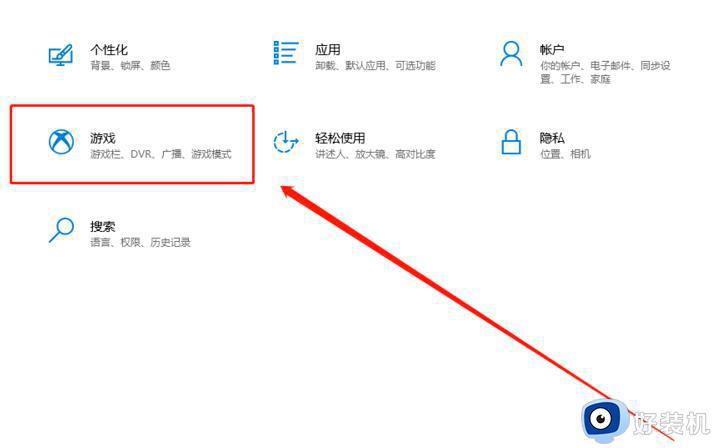
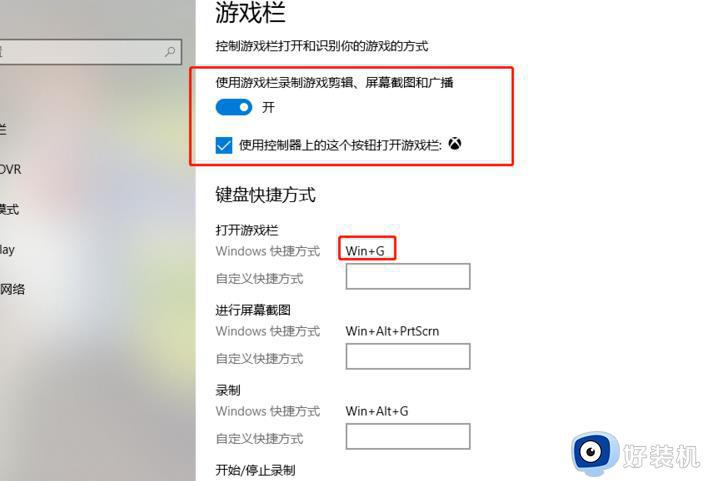
3、这里有着很多的快捷键。
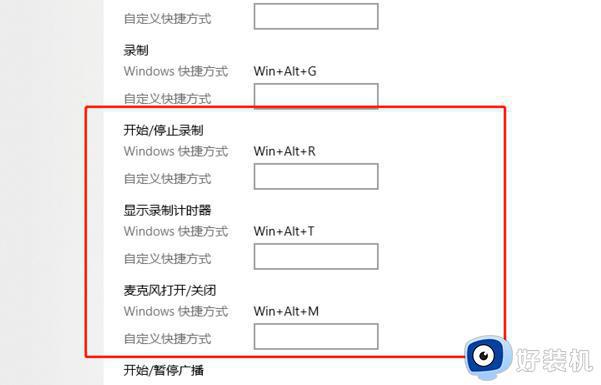
4、按下“win+G”出现新的工具栏点击“是”。
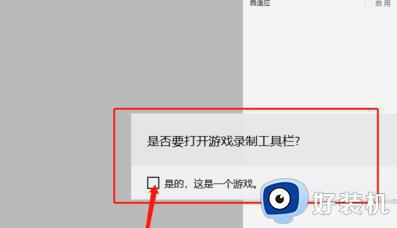
5、点击“录制”开始进行屏幕操作,停止点击停止即可。
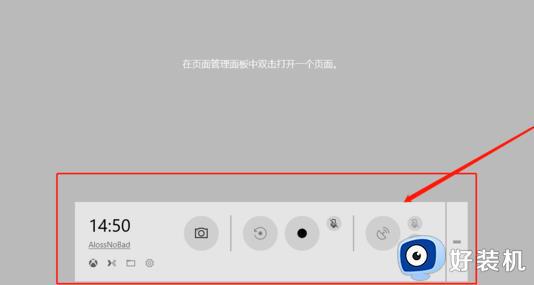
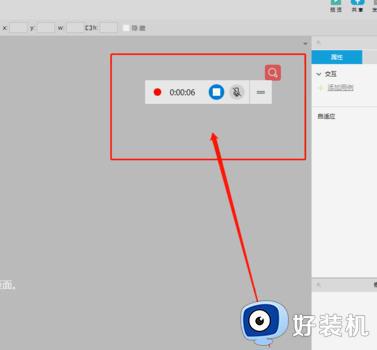
6、可以通过xbox对视频进行编辑。
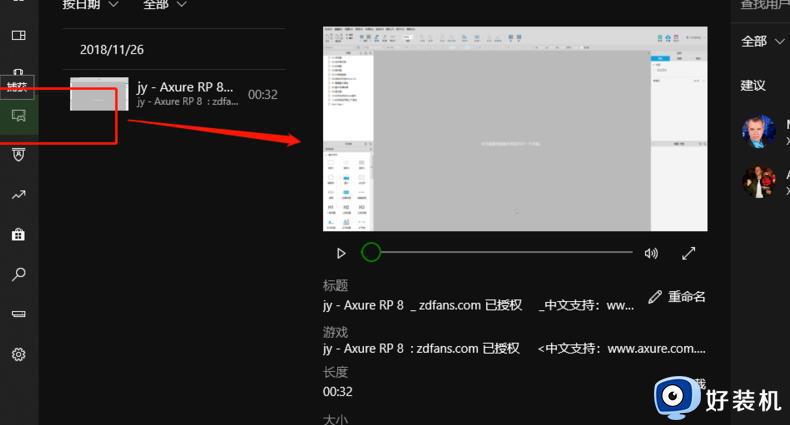
以上详解win10xbox录屏功能的使用方法,掌握此技巧可以帮助我们更好的使用电脑,希望可以帮助到大家。
win10xbox录屏功能怎么使用 分享win10xbox录屏功能使用方法相关教程
- 怎么关闭win10xbox录制 win10如何关闭xbox录制功能
- win10xbox录屏是黑屏怎么回事 win10xbox录屏黑屏如何处理
- 怎样禁用win10Xbox游戏栏 禁用win10Xbox游戏栏的操作方法
- Win10自带录屏功能怎样使用 Win10使用自带录屏功能的方法
- win10xbox截图保存在哪里 win10xbox截图保存在哪个文件夹
- windows10录屏功能怎么用 windows10自带录屏功能的打开方法
- win10录屏快捷键有哪些 详解win10录屏快捷键的使用方法
- win10录屏功能的开启方法 win10如何开启录屏功能
- win10系统自带录屏功能怎么用 如何使用win10系统自带的录屏功能
- win10自带录屏怎么用 win10电脑录屏功能的使用步骤
- win10拼音打字没有预选框怎么办 win10微软拼音打字没有选字框修复方法
- win10你的电脑不能投影到其他屏幕怎么回事 win10电脑提示你的电脑不能投影到其他屏幕如何处理
- win10任务栏没反应怎么办 win10任务栏无响应如何修复
- win10频繁断网重启才能连上怎么回事?win10老是断网需重启如何解决
- win10批量卸载字体的步骤 win10如何批量卸载字体
- win10配置在哪里看 win10配置怎么看
win10教程推荐
- 1 win10亮度调节失效怎么办 win10亮度调节没有反应处理方法
- 2 win10屏幕分辨率被锁定了怎么解除 win10电脑屏幕分辨率被锁定解决方法
- 3 win10怎么看电脑配置和型号 电脑windows10在哪里看配置
- 4 win10内存16g可用8g怎么办 win10内存16g显示只有8g可用完美解决方法
- 5 win10的ipv4怎么设置地址 win10如何设置ipv4地址
- 6 苹果电脑双系统win10启动不了怎么办 苹果双系统进不去win10系统处理方法
- 7 win10更换系统盘如何设置 win10电脑怎么更换系统盘
- 8 win10输入法没了语言栏也消失了怎么回事 win10输入法语言栏不见了如何解决
- 9 win10资源管理器卡死无响应怎么办 win10资源管理器未响应死机处理方法
- 10 win10没有自带游戏怎么办 win10系统自带游戏隐藏了的解决办法
